怎样使用Revit建模:快速入门指南及实用技巧

### 引言
在现代建筑设计和施工中,数字技术变得越来越重要。Autodesk Revit 是一款广泛使用的建筑信息模型(BIM)软件,它能够帮助建筑师、工程师和施工专业人士创建和管理建筑项目的三维模型。本篇文章将为初学者提供详尽的入门指南,并分享一些实用技巧,帮助您在Revit建模过程中更加高效。
### 初识Revit
#### 什么是Revit?
Revit 是由Autodesk公司开发的一款强大的BIM软件,广泛应用于建筑、工程和施工领域。它不仅可以创建三维建筑模型,还能生成施工图纸、明细表、分析报告等,从而帮助用户更好地进行项目规划与管理。
#### 为什么选择Revit?
- **集成性**:Revit 集成了建筑、结构、机电等各个专业的信息,避免了不同专业间的信息孤岛。
- **自动化**:Revit 能够自动生成施工所需的平面图、立面图和剖面图,大大提高了工作效率。
- **精确性**:基于参数化设计,确保模型数据的一致性和准确性。
- **可视化**:三维模型直观显示,便于沟通和协作。
### 快速入门指南
#### 1. 软件安装与环境设置
首先,下载安装Revit。在完成安装之后,您需要根据个人习惯和项目需求进行基本设置,如单位、模板和快捷键配置。
- **选择合适的模板**:启动Revit时,选择符合项目需求的模板文件(如建筑模板、结构模板等)。
- **设置项目单位**:在“管理”选项卡中,找到“项目单位”,设置长度、面积、体积等单位格式。
- **自定义快捷键**:通过“视图”选项卡中的“用户界面”功能,自定义常用命令的快捷键,提高操作效率。
#### 2. 建立项目文件
启动Revit后,点击“新建”以创建一个新的项目文件。选择合适的模板文件,这里以建筑模板为例。
- **保存项目文件**:在项目开始时,建议立即保存文件并定期更新,以防止数据丢失。
- **项目浏览器**:左侧为项目浏览器,展示了当前项目中的所有视图、图纸和族,可以方便地进行管理和导航。
#### 3. 创建基本构件
##### 墙体
墙体是建筑模型的基础构件之一,通过“建筑”选项卡下的“墙”工具,可以快速绘制各种类型的墙体。
- **直线墙**:选择“墙”工具,指定墙体类型后,直接在绘图区点击两点画出一段直线墙。
- **弧形墙**:选择“墙”工具,在“绘制”面板中选择“圆弧”选项,然后指定圆弧的起点、中点和终点。
##### 门窗
门窗也是重要的建筑构件,通常嵌入在墙体中。
- **添加门窗**:选择“建筑”选项卡下的“门”或“窗”工具,将门窗放置在相应位置。注意选择合适的尺寸和类型。
##### 楼板与屋顶
楼板和屋顶决定了建筑的水平和垂直分隔。
- **楼板**:在“建筑”选项卡下选择“楼板”工具,通过绘制封闭的多边形轮廓来创建楼板。
- **屋顶**:类似地,使用“屋顶”工具,可以根据建筑形态选择合适的绘制方式,如斜坡屋顶或平屋顶。
#### 4. 添加详细信息
除了基本构件,详细信息的添加也是必不可少的,包括家具、栏杆、窗帘等。
- **组件库**:Revit 提供丰富的组件库,可以根据需求添加各种预定义的组件。
- **自定义族**:如果组件库中没有合适的构件,可以通过“创建族”功能自定义所需构件。
#### 5. 生成图纸与输出
完成建模后,您需要生成施工图纸和报告。
- **视图创建**:在项目浏览器中右击“视图”项,选择“新建视图”,可以创建平面图、立面图、剖面图等。
- **图纸布局**:在“图纸”选项卡中,将已创建的视图拖动到图纸布局中,调整位置和比例。
- **输出文件**:最后,使用“导出”功能,生成PDF或DWG文件,方便进一步处理或打印。
### 实用技巧
#### 1. 使用工作集
对于大型项目,多个成员同时参与设计是常态。Revit 的工作集功能允许团队成员并行工作,并及时同步更新。
- **创建工作集**:在“协作”选项卡中,选择“工作集”,创建不同的工作集用于不同的任务。
- **同步与发布**:在项目进展过程中,定期同步本地文件与中央文件,确保所有人工作的最新状态。
#### 2. 参数化设计
Revit 支持参数化设计,即通过设定参数来控制构件的各种属性。这不仅增强了模型的灵活性,还提高了修改和维护的效率。
- **使用族参数**:在“创建族”过程中,为族添加参数,控制其几何形状和材料属性。
- **全局参数**:在项目级别定义全局参数,统一管理常用数据。
#### 3. 材料和纹理
为提高模型的真实感,合理使用材料和纹理非常重要。
- **材料编辑**:在“管理”选项卡中,找到“材料”,为不同构件赋予合适的材质和颜色。
- **渲染设置**:使用内置的渲染功能,调整光照和环境设置,生成逼真的效果图。
#### 4. 碰撞检测
在设计阶段,提前发现并解决不同系统之间的碰撞问题非常关键。Revit 提供了碰撞检测工具,有助于优化设计。
- **运行碰撞检测**:通过“协作”选项卡中的“干涉检查”,选择要检查的构件类型,运行检测报告。
#### 5. 专业插件
此外,安装合适的插件可以扩展Revit的功能。
- **Dynamo**:一种可视化编程工具,帮助创建复杂的几何形态和自动化工作流程。
- **Enscape**:实时渲染插件,提供高质量的视觉效果和虚拟现实体验。
### 总结
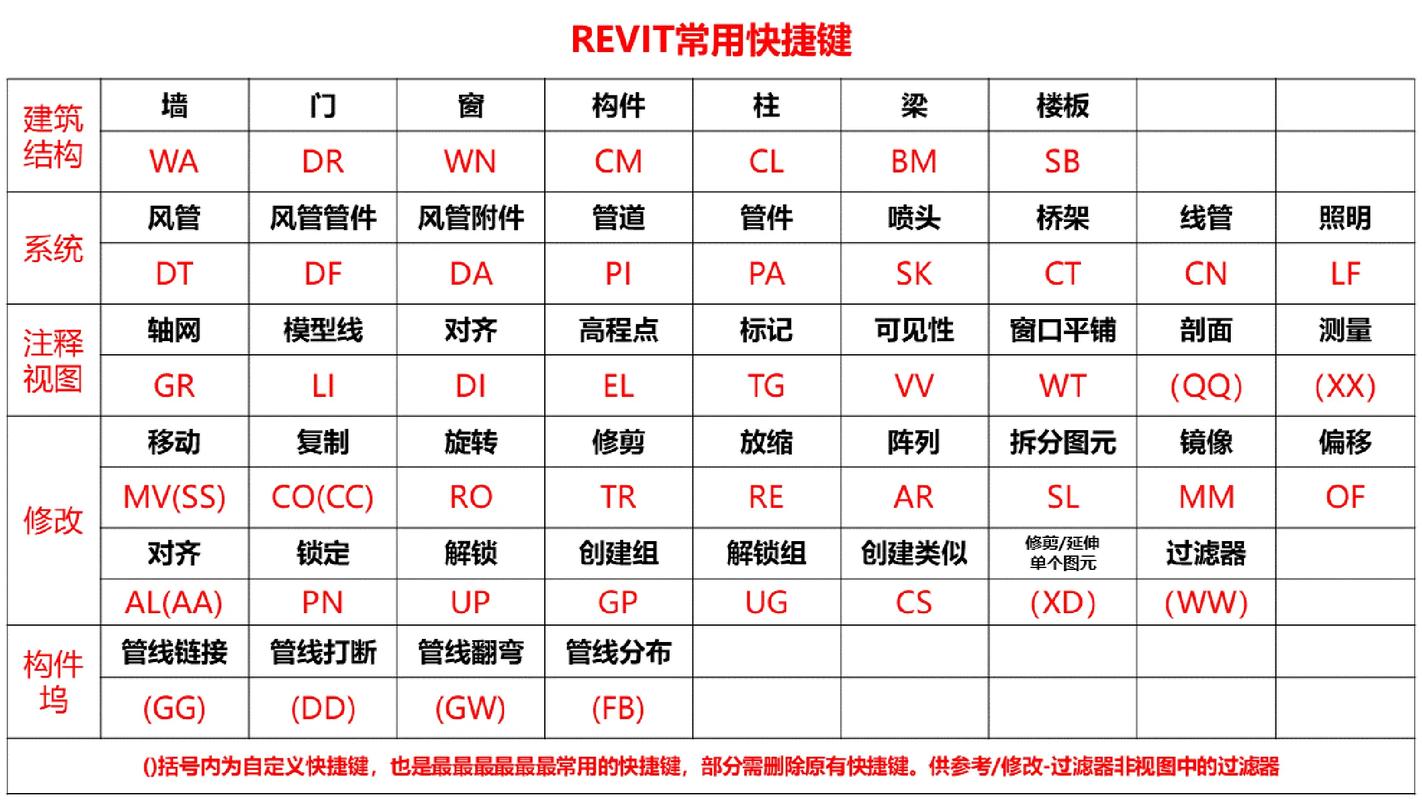
通过这篇详细的Revit建模快速入门指南,希望您已经掌握了如何使用Revit进行建筑模型创建的基本步骤和一些关键技巧。作为一个强大的BIM工具,Revit不仅提升了建筑设计的效率和准确性,还极大地促进了团队协作。如果您是初学者,请务必勤加练习,并不断探索更多高级功能和技巧。祝您在未来的建模工作中取得丰硕成果!
BIM技术是未来的趋势,学习、了解掌握更多BIM前言技术是大势所趋,欢迎更多BIMer加入BIM中文网大家庭(http://www.wanbim.com),一起共同探讨学习BIM技术,了解BIM应用!
相关培训